
Если вы сталкиваетесь с трудностями при запуске Delta Force, будь то через лаунчер или Steam, вы не одиноки. Многие игроки сообщают о различных проблемах, включая невозможность запуска, отсутствие активного процесса или зависание игры.
Вот некоторые распространенные проблемы и решения, которые помогут вам вернуться к игре.
Распространенные проблемы с запуском Delta Force
1. Лаунчер не запускается
Некоторые пользователи сообщают, что после установки лаунчера Delta Force он оказывается пустым или не работает должным образом. В некоторых случаях проблема решалась запуском установщика от имени администратора.
Если ваш лаунчер не работает, попробуйте следующее:
- Щелкните правой кнопкой мыши по установщику лаунчера и выберите «Запуск от имени администратора» перед установкой.
- Убедитесь, что вы используете правильный путь установки. Например, один из пользователей Reddit предложил следующий алгоритм:
- Загрузите лаунчер.
- Запустите его от имени администратора.
- Укажите путь установки.
- Откройте лаунчер снова после завершения установки.
2. Игра не запускается через Steam
Некоторые игроки, которые получили ключи Steam, столкнулись с проблемой, когда игра не запускалась даже после проверки файлов, обновления драйверов или переустановки.
Если вы столкнулись с этой проблемой, проверьте настройки антивируса или файрвола — возможно, они блокируют запуск игры.
Попробуйте временно отключить антивирус или настроить исключения для Delta Force. Пользователи Reddit также отмечают, что игра иногда запускается после того, как ей дают время на обработку или проверяют пути установки.
Один из пользователей решил аналогичную проблему, переместив игру с SSD-накопителя M.2 на HDD, что может свидетельствовать о влиянии типа и объема диска на производительность.
3. Проблемы совместимости
Если вы все еще не можете запустить игру, попробуйте использовать режим совместимости. Для этого:
Щелкните правой кнопкой мыши на исполняемом файле игры.
- Выберите «Свойства».
- Перейдите на вкладку «Совместимость» и установите параметры совместимости для других версий Windows.
- Этот метод помог некоторым пользователям устранить проблемы с запуском игры.
4. Активация DirectPlay
Сообщается, что включение DirectPlay может устранить проблемы с запуском Delta Force.
Как это сделать:
- Нажмите Windows + R и введите appwiz.cpl, затем нажмите OK.
- В левой панели нажмите «Включение или отключение компонентов Windows».
- Найдите «Старые компоненты» и установите флажок напротив DirectPlay.
- Перезагрузите компьютер.
5. Запуск игры без прав администратора
Еще одно странное, но действенное решение — запуск игры без прав администратора после выполнения всех неимых настроек. Это может предотвратить конфликты, возникающие из-за административных .
6. Delta Force не запускается, зависает в процессе
Эта проблема обычно указывает на то, что игра зависает в фоновом режиме и загружается бесконечно. Это может происходить из-за конфликта с другим программным обеспечением или недостаточных ресурсов системы.
Решение:
- Откройте Диспетчер задач (Ctrl + Shift + Esc) и проверьте, нет ли процесса Delta Force, который завис. Завершите его и попробуйте снова.
7. Delta Force не запускается из-за проблем с сетью
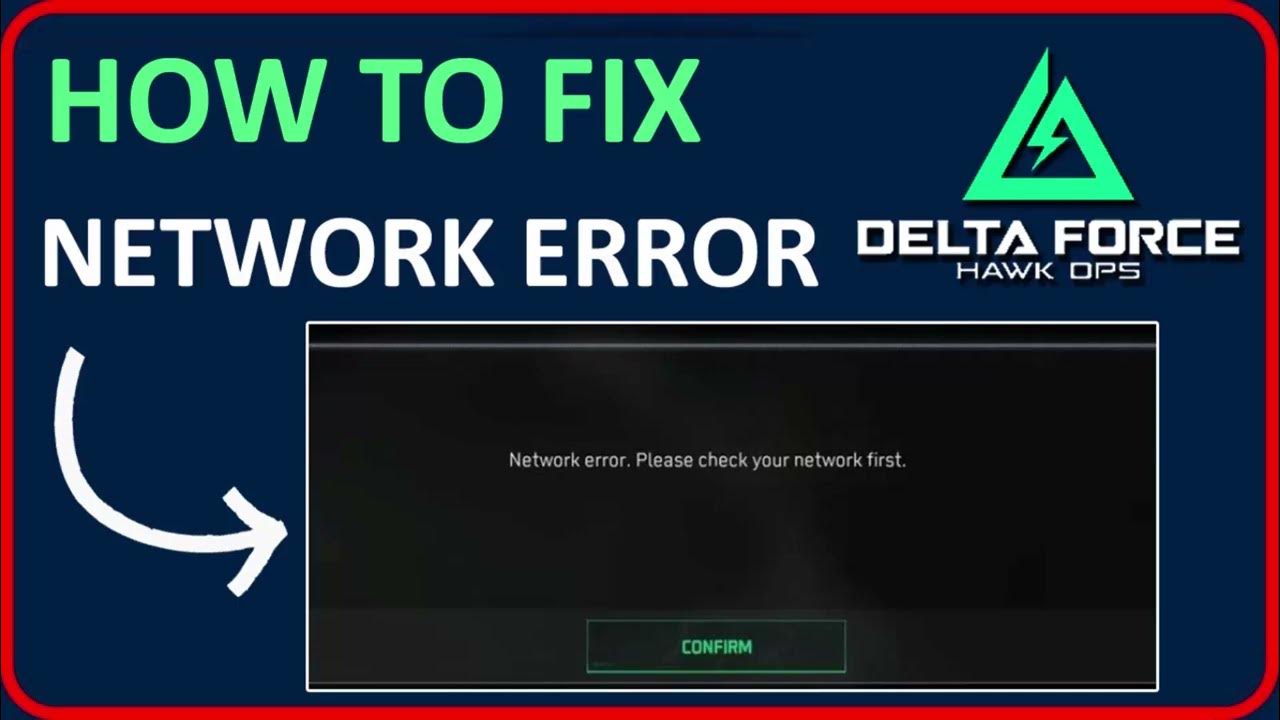
Если игра зависит от сети и вы видите сообщение о невозможности запуска из-за сетевых проблем, это может быть связано с блокировкой доступа к интернету файрволом или сетевыми настройками.
Решения:
- Проверьте настройки файрвола и убедитесь, что игре предоставлен доступ в интернет.
- Убедитесь, что игровые серверы не находятся на обслуживании.
8. Delta Force не запускается, пишет «Идет запуск»
Эта ошибка указывает на то, что игра думает, будто уже запущена. Это может быть связано с зависанием исполняемого файла игры или его неправильным завершением.
Решение:
- Откройте Диспетчер задач и завершите процесс игры.
- Перезапустите игру.
9. Delta Force не запускается без ошибок
Если игра не запускается и не показывает никаких сообщений об ошибке, диагностировать проблему сложнее. Возможные причины:
- Проблемы с совместимостью операционной системы.
- Ошибки в директории установки игры.
- Поврежденные файлы игры.
Решение:
- Проверьте целостность игровых файлов через Steam.
- Попробуйте переустановить игру.
- Убедитесь, что ваш ПК соответствует минимальным системным требованиям игры.
10. Delta Force не запускается с кодами ошибок
Некоторые пользователи сталкивались с определенными кодами ошибок, такими как 1400004, которые могут указывать на проблемы с подключением или доступностью серверов игры.
Решение:
- Убедитесь, что ваш интернет-сигнал стабильный.
- Проверьте состояние серверов игры.
- Если вы используете сетевые прокси-серверы, попробуйте временно отключить их.
Как это исправить?
1. Запустите от имени администратора
Убедитесь, что вы запускаете как лаунчер, так и саму игру с правами администратора.
2. Настройте антивирус
Временно отключите антивирус или измените настройки файрвола, которые могут блокировать запуск игры.
3. Измените путь установки
Попробуйте перенести игру на другой диск с достаточным свободным пространством.
4. Включите DirectPlay
Активируйте DirectPlay через функции Windows.
- Нажмите Windows + R, введите appwiz.cpl и нажмите ОК.
- Выберите «Включение или отключение компонентов Windows».
- Найдите «Старые компоненты» и установите флажок напротив DirectPlay.
- Перезагрузите компьютер.
5. Очистите кеш Steam
Очистите кеш загрузок Steam, перезагрузите ПК и повторно проверьте игровые файлы.
6. Перезагрузите компьютер
Простая перезагрузка может устранить временные сбои, мешающие запуску игры.
7. Проверьте файлы игры
Через Steam проверьте целостность игровых файлов, чтобы убедиться, что они не повреждены или не отсутствуют.
8. Переустановите игру
Удалите игру и установите заново. Используйте специальный деинсталлятор для полного удаления, чтобы избежать ошибок.
9. Проверьте наличие обновлений
Убедитесь, что как игра, так и ваши графические драйверы обновлены. В некоторых случаях поможет откат на более стабильную версию драйвера.
10. Использование LagoFast для решения проблем с запуском Delta Force
Если проблемы связаны с сетью или производительностью игры, LagoFast может быть полезным решением. Это инструмент для оптимизации пинга и повышения производительности игр. Хотя он не решает все типы проблем с запуском, он может улучшить общий игровой опыт. Вот как его использовать:
Шаг 1: Нажмите на кнопку «Бесплатная пробная версия», чтобы загрузить и установить LagoFast.
Шаг 2: Откройте LagoFast, затем нажмите кнопку PC в левой части интерфейса. Введите Delta Force в строку поиска и выберите игру после появления.
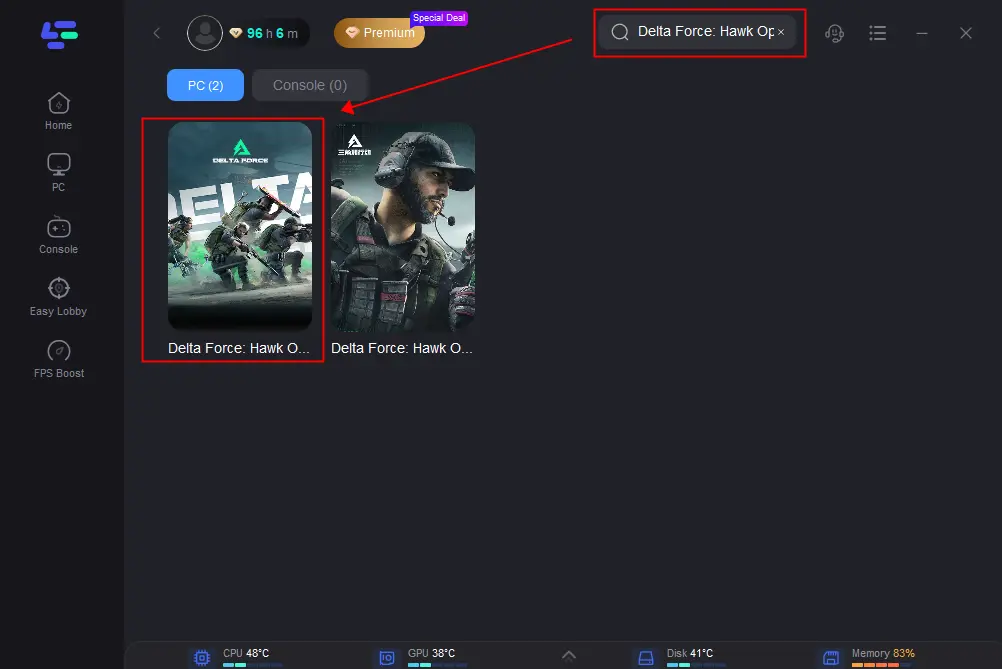
Шаг 3: Выберите сервер, обеспечивающий стабильное соединение, и нажмите Smart Boost для оптимизации.
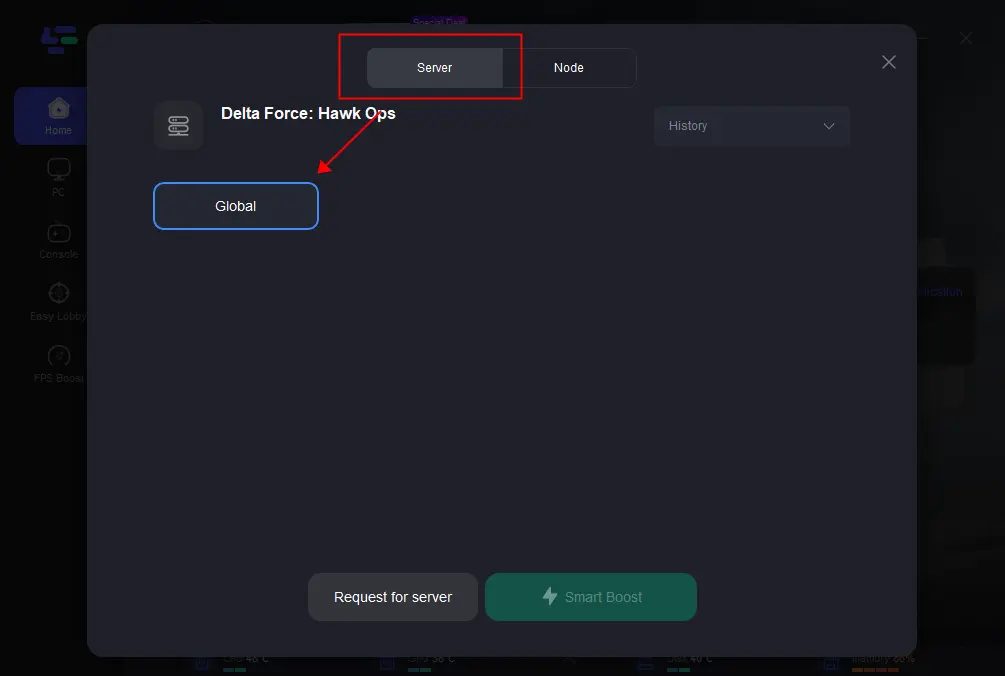
Шаг 4: Примените описанные выше методы оптимизации сети, чтобы устранить проблемы с запуском и зависаниями.
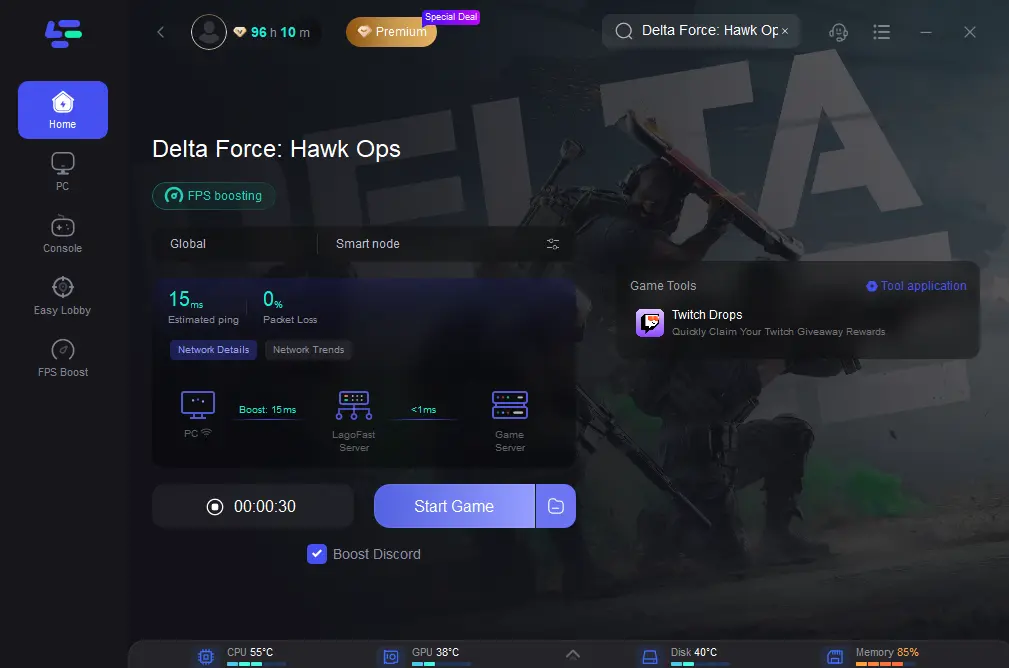
Заключение
Игроки Delta Force сталкиваются с различными проблемами после последних обновлений. Многие сообщают, что игра не запускается или зависает в процессе запуска. Несмотря на сложности, вызванные обновлениями, перечисленные выше проверенные шаги помогут улучшить игровой процесс и устранить ошибки.

Ускорьте свою игру с LagoFast для эпической скорости
Играйте усерднее, быстрее. Ускоритель игр LagoFast устраняет тормоза и задержки на ПК, мобильных устройствах или Mac — выигрывайте каждый матч!
Быстро снижает игровую задержку и пинг!
Увеличивает FPS для более плавной игры!

